Cómo cambiar el fondo de pantalla en Google Chrome
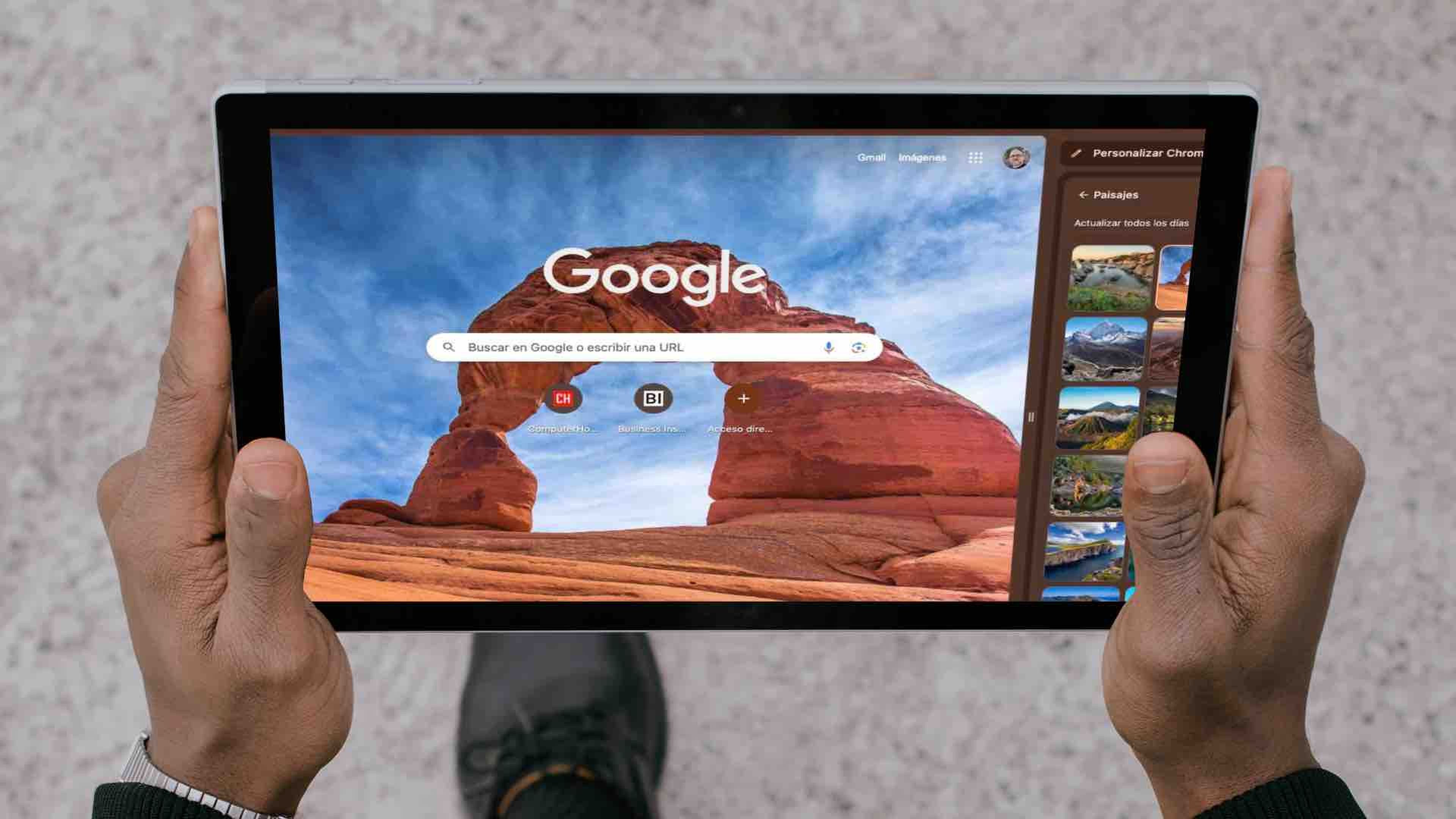
- Cambiar el fondo de Google Chrome puede darle un toque distintivo al resto y ser mucho más original.
- Pero no solo el fondo puede cambiarse, sino que existe la posibilidad del cambiar el tema o de poner fotos propias. Sigue leyendo para enterarte.
Google Chrome es el navegador más utilizado en el mundo y, precisamente por eso, el hecho de poder modificar el aspecto es algo que seguro atrae a muchos usuarios.
Efectivamente, se va a poder cambiar el fondo del navegador, poniendo una fotografía predeterminada, una que te guste a ti e incluso variando el tema, algo que también resulta bastante original.
Al fin y al cabo, el hecho de tener Chrome de una manera diferente y distintiva a lo que se ve normalmente, también es un aliciente para probar todas estas opciones.
Si toda esta personalización te interesa, no puedes dejar pasar la oportunidad de seguir leyendo este artículo donde te vas a enterar de lo más interesante.
- Ventajas de cambiar fondo de pantalla en Google Chrome
- Cambiar el fondo de pantalla en Google Chrome
- Modificar el tema en Google Chrome de forma predeterminada
- Cómo instalar un tema en Google Chrome
Ventajas de cambiar fondo de pantalla en Google Chrome
El hecho de cambiar la imagen de Google Chrome puede ser una parte positiva y tener variar ventajas que pueden parecer simples, en un principio, pueden beneficiar al usuario.
Sobre todo, si te gusta mucho cambiar, modificar y ser original, esta puede ser una solución que te encante, por diversas razones:
- Personalización: cada poco tiempo vas a ir personalizando tu Google Chrome hasta dejarlo como más te guste y cuando ya no te apetezca verlo así, lo podrás gestionar de manera diferente.
- Originalidad: evidentemente, cuanto más diferente sea del de los demás, más originalidad marcará tu Google Chrome con respecto al que utilizan otros.
- Ambiente: puedes cambiar Chrome para darle un toque más acorde al resto de la decoración de lo que puede ser el set donde trabajas o estás estudiando.
- Temas: la gran ventaja que tienes con los temas es poder evolucionarlo todo a la vez, haciendo que esta personalización sea mucho más cómoda que teniendo que ir parte por parte.
Cambiar el fondo de pantalla en Google Chrome
Para cambiar el fondo de pantalla de Google Chrome, solamente debes seguir una serie de pasos que no son sencillos y que harán que puedas poner el que quieras y más te guste.
En la pantalla principal de Google Chrome debes pulsar en el símbolo con forma de lápiz que aparece en la parte inferior derecha, a partir de ahí será cuando se pueden ir cambiando y personalizando cosas en el navegador.
Si lo que quieres es cambiar el fondo de la pantalla podrás servirte de los que vienen ya predeterminados o de una foto propia que te guste:
- Lo primero es pulsar en Cambiar Tema.
- Después, puedes aprovechar y seleccionar alguno de los que vienen predeterminados como pueden ser Artistas nativos americanos, Paisajes, Texturas, Tierra, Arte, Paisajes Urbanos y algunos cuantos más.
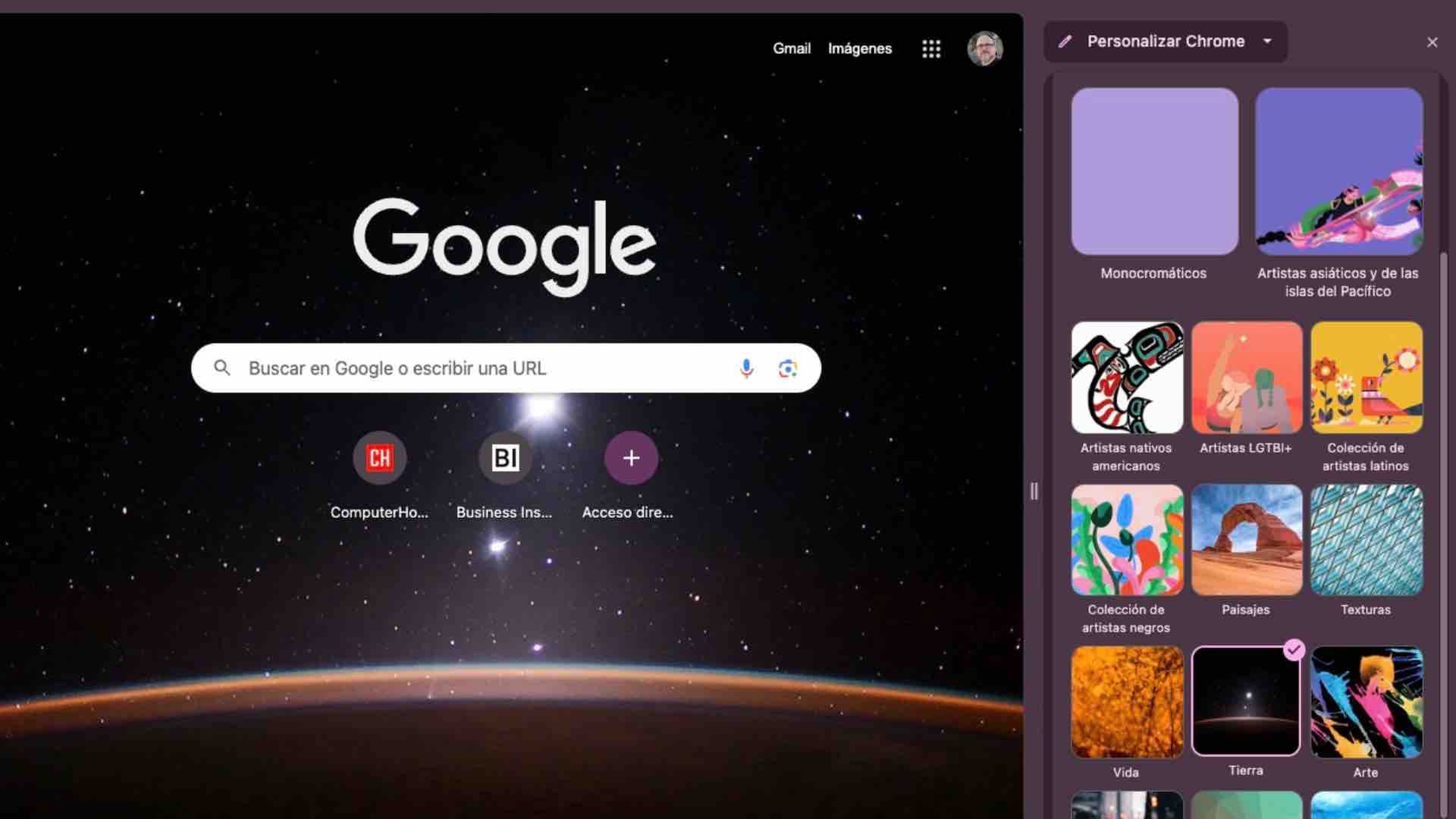
- En el momento en el que entres en uno de ellos, podrás elegir la foto que más te guste y entonces se pondrá como fondo de pantalla de tu Google Chrome.
- Tienes una opción, en la parte superior, llamada Actualizar todos los días, que si la activas, cada día tendrás una foto diferente del conjunto de instantáneas que hayas elegido. Es decir, si está en Paisajes, cada nuevo día la foto cambiará de las que tiene esa sección.
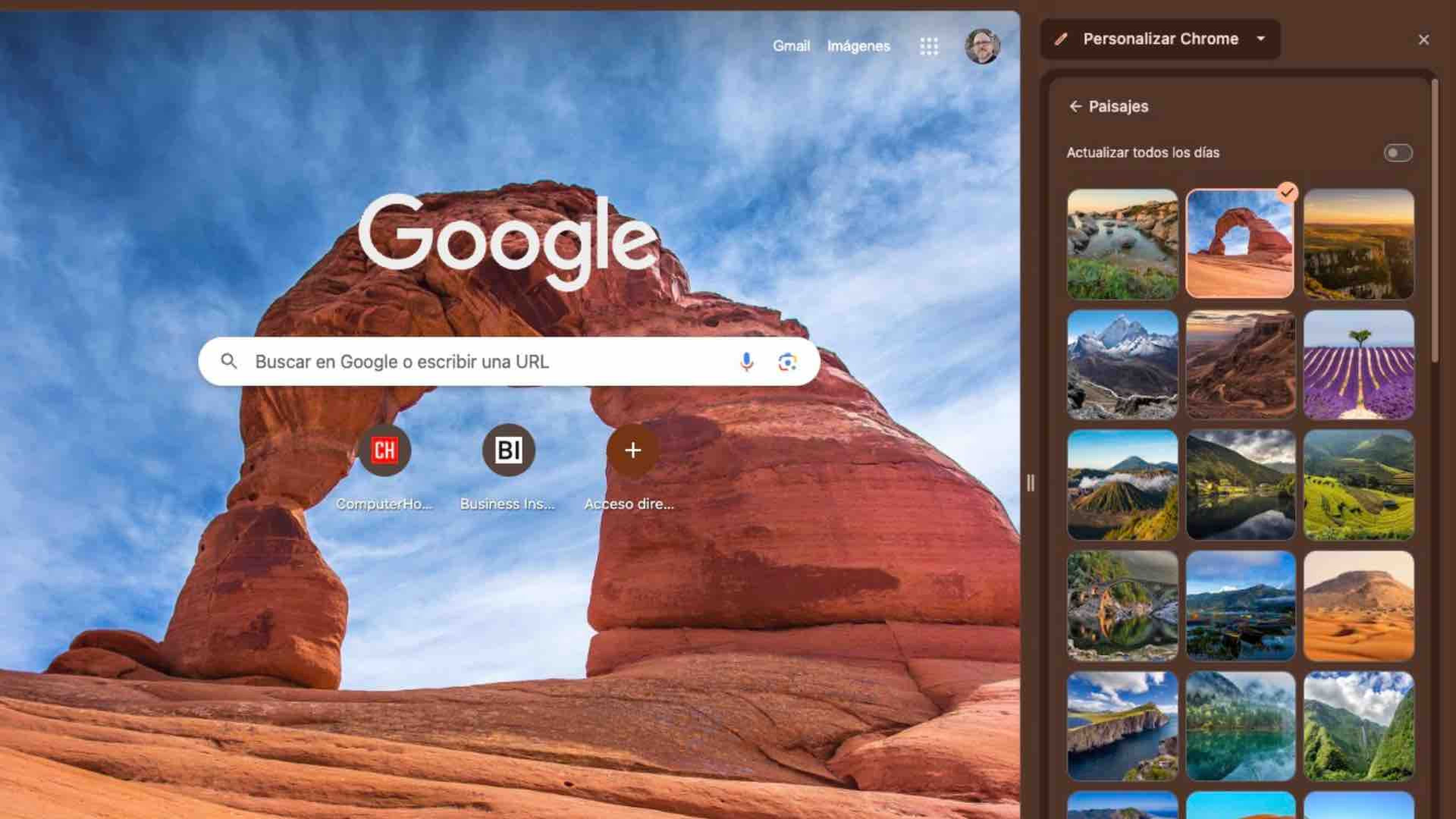
- Con cada foto, notarás que el fondo de lo que son todos los menús de Google Chrome se adapta al color principal de la foto.
- Si lo que quieres es poner una foto elegida por ti, solo debes ir al menú principal de la Personalización Chrome y pulsar en Subir una imagen.
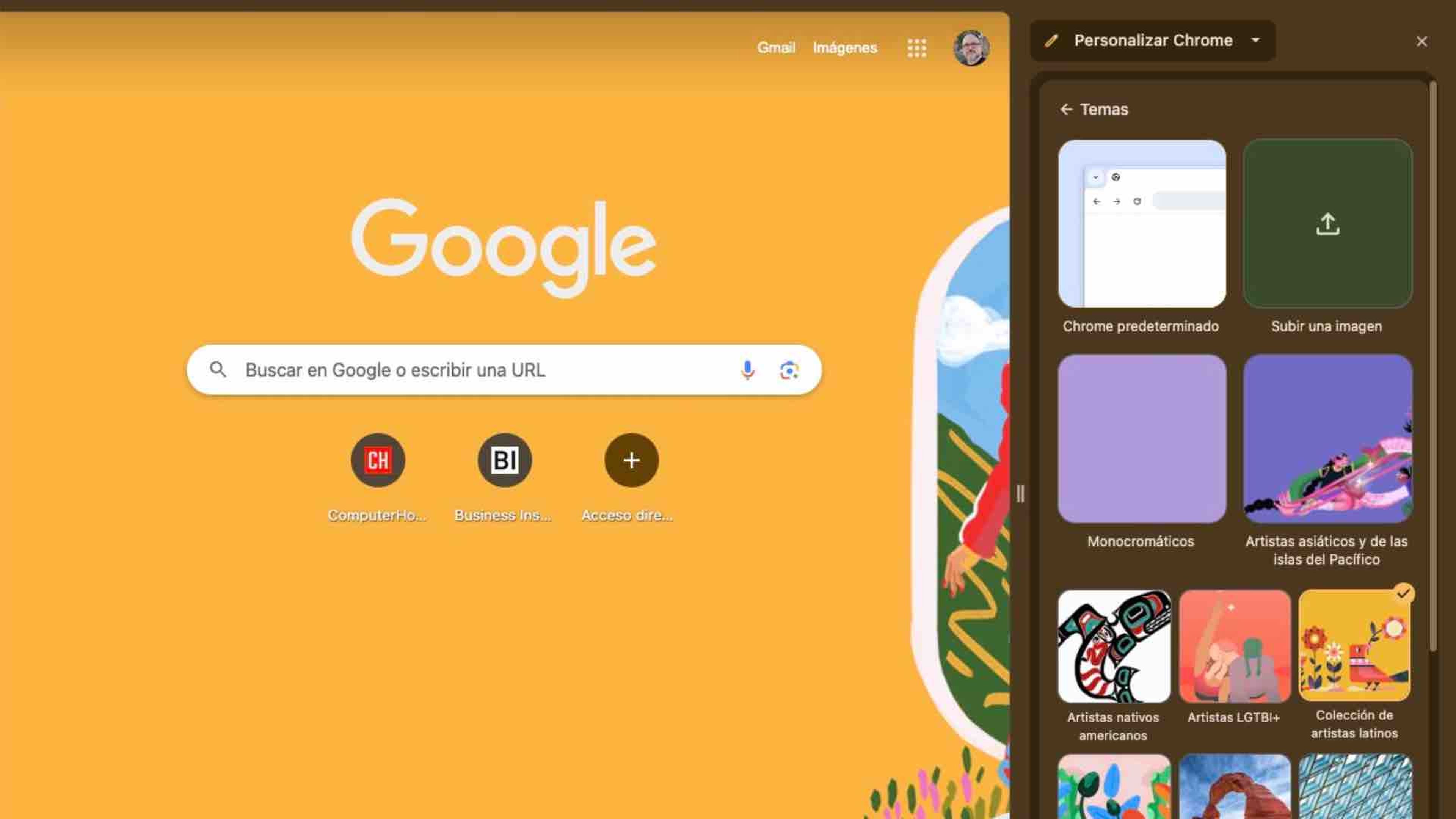
- En ese momento podrás entrar en tu disco duro y seleccionar la foto que quieras como fondo de pantalla, para que sea la que se vea al entrar en Google Chrome, así de sencillo.
Modificar el tema en Google Chrome de forma predeterminada
Otra de las posibilidades es la de cambiar el tema sin tener que modificar la imagen de fondo de Google Chrome, es decir, modificar los colores en los que se divide el navegador.
Es muy sencillo cambiar el tema en Google Chrome de forma predeterminada:
- Pulsa de nuevo el lápiz que está en la parte de abajo a la derecha.
- Después de eso verás cómo aparecen varios círculos en la pantalla con diferentes combinaciones de colores. Pulses el que pulses verás cómo modifica la estructura de color del navegador.
- También puedes elegir entre el modo Claro, Oscuro o Dispositivo.
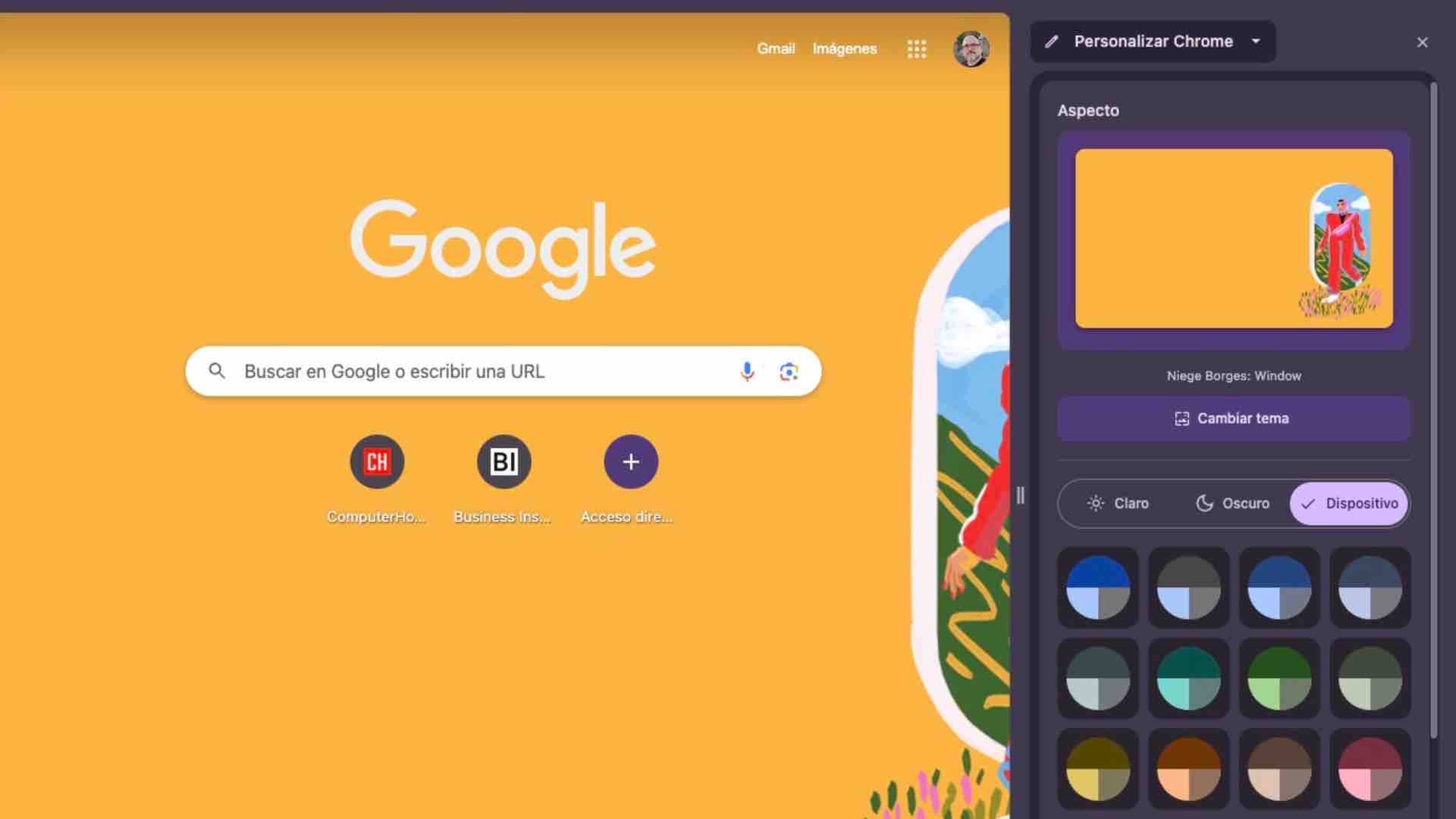
Cómo instalar un tema en Google Chrome
Si entras dentro de la Chrome Web Store, encontrarás temas creados para darle un toque aún más diferente al navegador.
Hay un montón de ellos gratuitos y algunos verdaderamente bonitos y de temas que pueden ser de tu interés, por lo que puede ser una buena opción para conseguir algo que te guste verdaderamente.
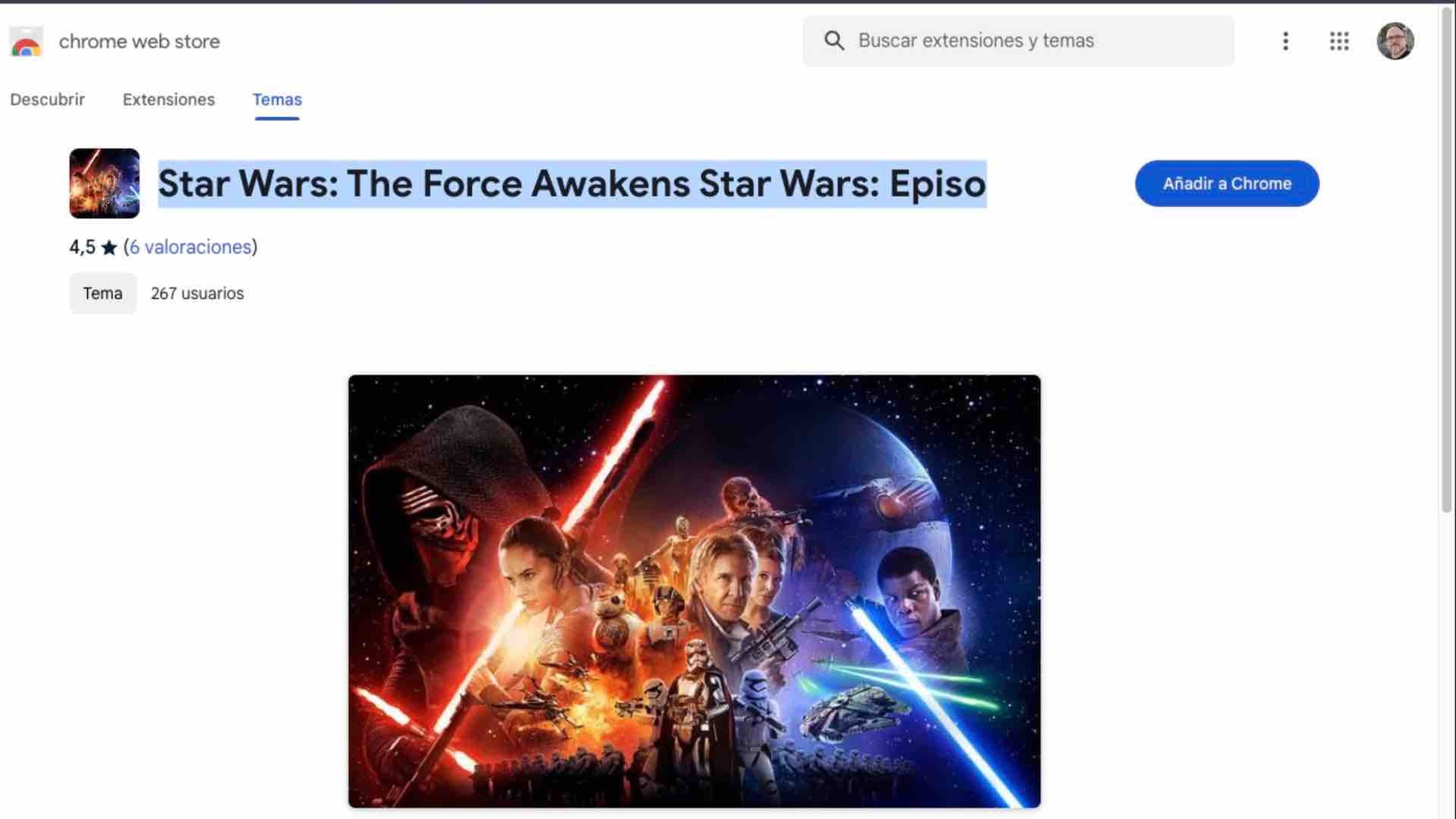
Para instalarlos lo único que debes hacer es entrar en el que más te guste y pulsar en Añadir a Chrome, así de sencillo.
Alguna de las opciones más atractivas que puedes conseguir son:
- Star Wars: The Force Awakens Star Wars
- Colorful Spring
- Leopard
- PUBG
- Horse
- Mario Theme
- Pokemon Theme
- Grand Theft Auto VI Browser Theme
- Assassins Creed
- Cat and Dog
Fíjate la cantidad de opciones que tienes para lograr que Google Chrome tenga una apariencia diferente, distintiva y original.
Ahora que ya sabes cómo cambiar el fondo de pantalla en Google Chrome y el tema, seguro que tu navegador favorito va a ser aún más bonito.
Otros artículos interesantes:
Descubre más sobre Manuel Naranjo, autor/a de este artículo.
Conoce cómo trabajamos en Computerhoy.
